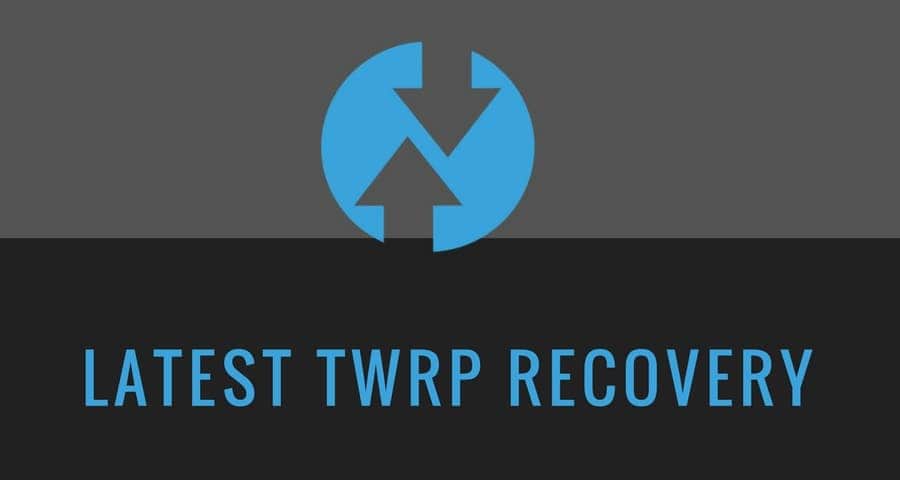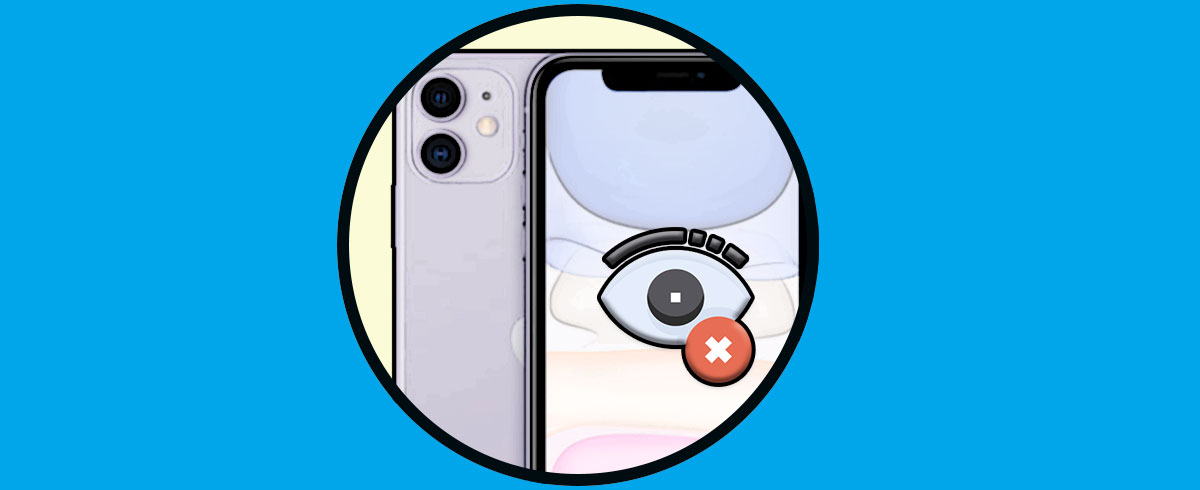Cara mengatur notifikasi hanya suara untuk aplikasi di iOS
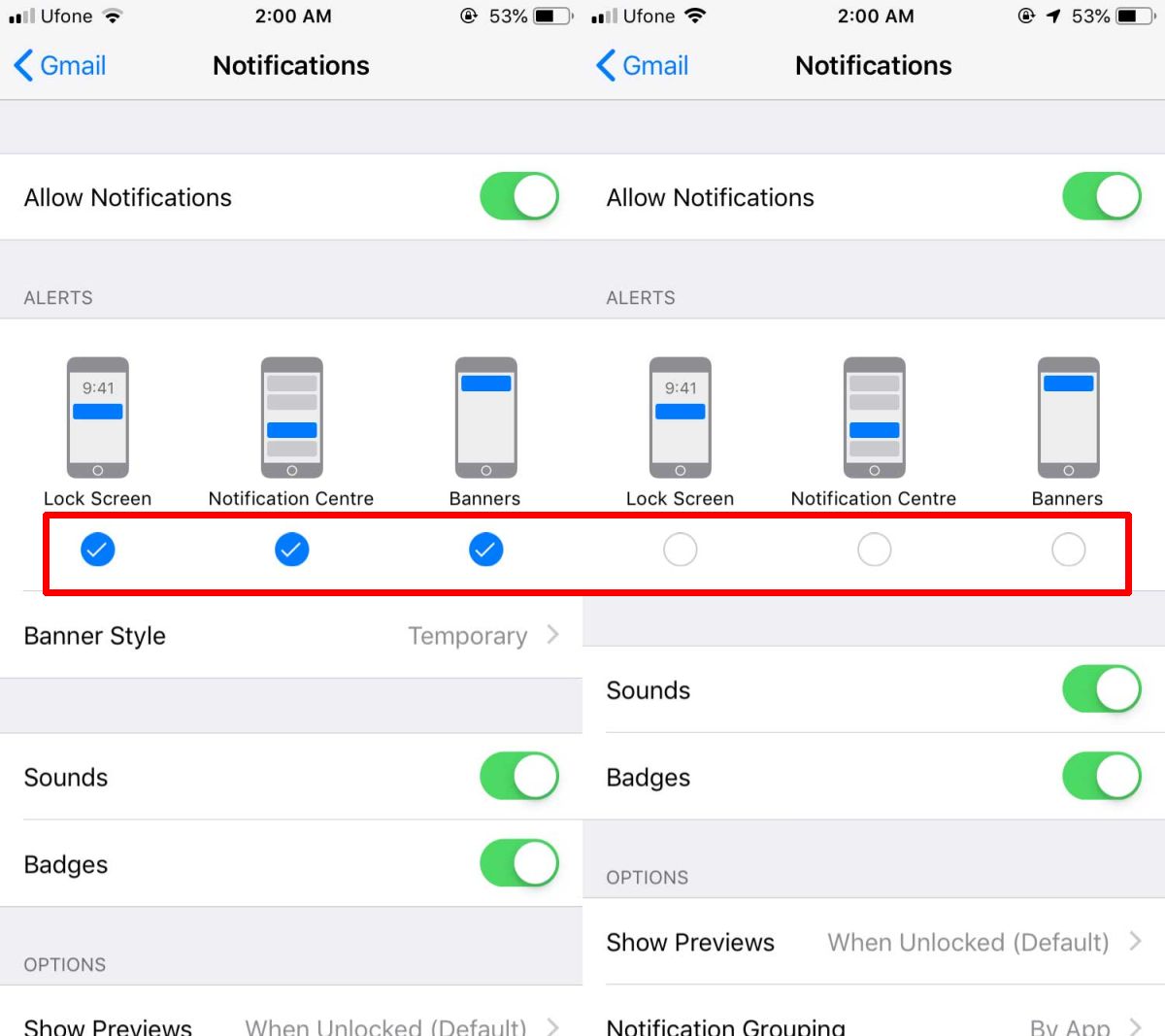
Notifikasi pada umumnya dianggap visual sehingga Anda dapat mengetahui untuk apa notifikasi itu dibuat. Jika Anda, misalnya, mendapatkan notifikasi email baru dari Gmail, Anda akan ingin tahu dari siapa itu. Anda pasti ingin tahu bahwa aplikasi Gmail adalah yang mengirimi Anda pemberitahuan. Namun ini berlaku untuk semua aplikasi produktivitas, jika Anda ingin mengatur notifikasi hanya suara untuk suatu aplikasi, Anda dapat melakukannya dengan mudah di iOS.
Pemberitahuan hanya suara
Ini diatur berdasarkan per-aplikasi dan Anda dapat dengan bebas menyesuaikannya.
Buka aplikasi Pengaturan dan gulir ke bawah daftar aplikasi yang diinstal. Ketuk aplikasi yang Anda ingin atur pemberitahuan hanya suara. Layar detail aplikasi akan memiliki opsi Pemberitahuan tercantum di sana. Ketuk untuk membuka konfigurasi Notifikasi untuk aplikasi itu.
Saat Anda mengizinkan aplikasi menampilkan pemberitahuan, aplikasi itu selalu mengaktifkan pemberitahuan visual. iOS, secara default, tidak pernah menyetelnya sehingga aplikasi hanya akan mengirim pemberitahuan suara. Notifikasi diatur untuk ditampilkan di layar kunci, tumpukan di Pusat Pemberitahuan, dan ditampilkan sebagai spanduk. Ada juga saklar di bawah bagian ‘Lansiran’ untuk Suara.
Ketuk tanda centang kecil di bawah setiap jenis tanda dan biarkan tombol suara menyala. Sejak saat ini, aplikasi tidak akan menampilkan pemberitahuan visual apa pun, namun Anda akan mendengar suara pemberitahuan baru.
Jelas, ini tidak optimal. Anda perlu tahu aplikasi mana yang mengirimi Anda pemberitahuan. Anda mungkin tidak ingin peringatan spanduk atau peringatan layar kunci mengganggu Anda sehingga cukup untuk menonaktifkannya. Suara akan mengingatkan Anda ketika ada aktivitas baru dan Anda dapat menggesek ke bawah dan membuka Pusat Pemberitahuan untuk melihat apa peringatan itu ketika Anda punya waktu.
Pada catatan yang sama, Anda juga dapat meminta aplikasi mengirimkan pemberitahuan diam. Yang perlu Anda lakukan adalah mematikan ‘Suara’. Anda juga dapat mengubah jenis notifikasi apa yang Anda dapatkan dan sekali lagi, cukup taruh di Notification Center. Anggap saja sebagai ‘Jangan ganggu‘ tetapi khusus aplikasi yang, anehnya tidak memungkinkan Anda untuk menambahkan aplikasi selektif ke dalamnya, atau mengecualikannya secara selektif.
Kelemahan dari ini adalah bahwa Anda tidak dapat memilih suara apa yang digunakan ketika aplikasi mengirimkan pemberitahuan suara saja. Tidak ada opsi penyesuaian di sana sehingga pengaturan ini untuk lebih dari satu aplikasi mungkin kontra-produktif.